Jak tworzyć obrazy i galerie wideo za pomocą WP Media Folder i edytora Gutenberg
Jeśli tu jesteś, to dlatego, że masz dużo filmów i obrazów, które chcesz pokazać na swojej stronie WordPress i nie wiesz, jak to zrobić, ale nie martw się, tutaj dowiesz się, jak tworzyć galerie obrazów i wideo za pomocą tej niesamowitej wtyczki, jaką jest WP Media Folder w edytorze Gutenberg.
W przeszłości bardzo trudno było stworzyć galerię zdjęć i filmów w WordPressie, możesz potrzebować pomocy dewelopera, co byłoby dość drogie, ale dzięki programistom JoomUnited jest całkowicie możliwe tworzenie galerii bez konieczności znajomości programowania już teraz każdy będzie mógł tworzyć galerie zgodnie z Twoim motywem WordPress.
Pożegnaj się z niechlujną biblioteką multimediów.
WP Media Folder pozwala kategoryzować pliki, synchronizować foldery z pamięcią w chmurze, tworzyć niesamowite galerie, a nawet zastępować obrazy bez zrywania łączy.
Zoptymalizuj przepływ pracy z mediami już dziś
Tak proste, jak utworzenie galerii z folderu multimediów
WP Media Folder umożliwia tworzenie folderów w bibliotece multimediów i nazywamy to „folderami multimediów”, więc tak, tworzenie galerii może być tak proste, jak tworzenie tych folderów multimedialnych, a zobaczysz, jak łatwo jest tworzyć te foldery.
Po zainstalowaniu wtyczki przejdź do biblioteki multimediów, zobaczysz, że są nowe opcje, więc zacznijmy od utworzenia nowego folderu z niektórymi obrazami, więc kliknij „Biblioteka”.
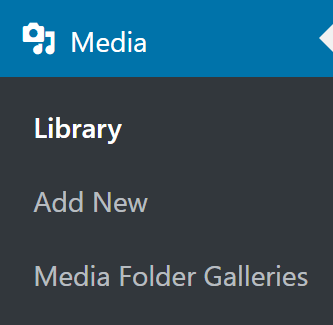
Teraz po lewej stronie zobaczysz opcję utworzenia nowego folderu, więc kliknij go i wpisz nazwę nowego folderu, w tym samouczku nazwiemy go „Niesamowita losowa galeria” i kliknij Stwórz.
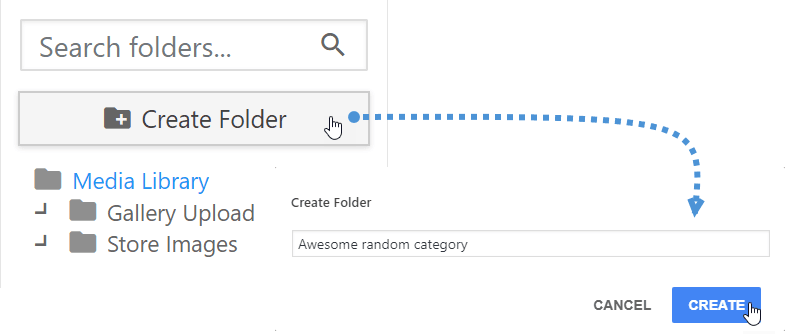
Teraz powinieneś widzieć swój nowy folder w lewej części, po prostu kliknij na niego, a będziesz mógł zobaczyć znajdujące się w nim multimedia, oczywiście, ponieważ nie dodaliśmy jeszcze żadnych multimediów, powinien on być pusty.
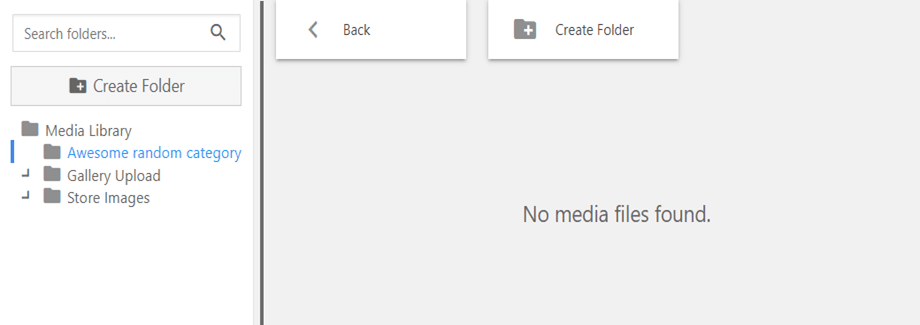
W folderze o nazwie „Media Library”, który znajduje się na górze tego, który utworzyliśmy, znajdują się wszystkie pliki, które wcześniej przesłaliśmy na naszą witrynę.
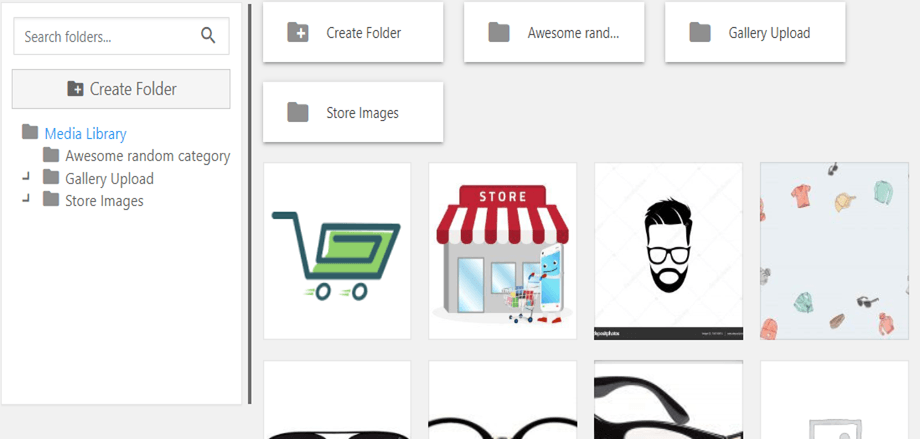
Teraz musimy po prostu przeciągnąć i upuścić obrazy, które chcemy dodać do folderu, pamiętaj, że możesz dodać pliki bezpośrednio do nowego folderu, po prostu przeciągając i upuszczając w tym nośniku, przenieśmy 4 obrazy do tego nowy folder dla tego samouczka.
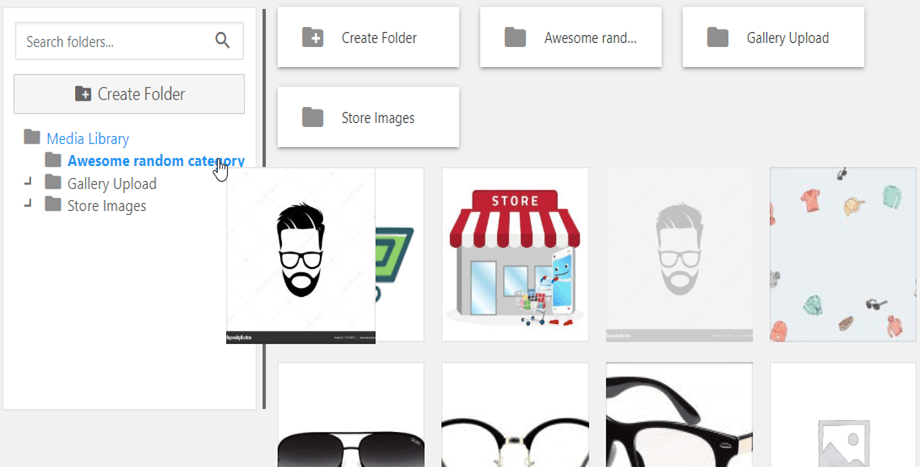
Teraz obrazy powinny znajdować się w nowym folderze.
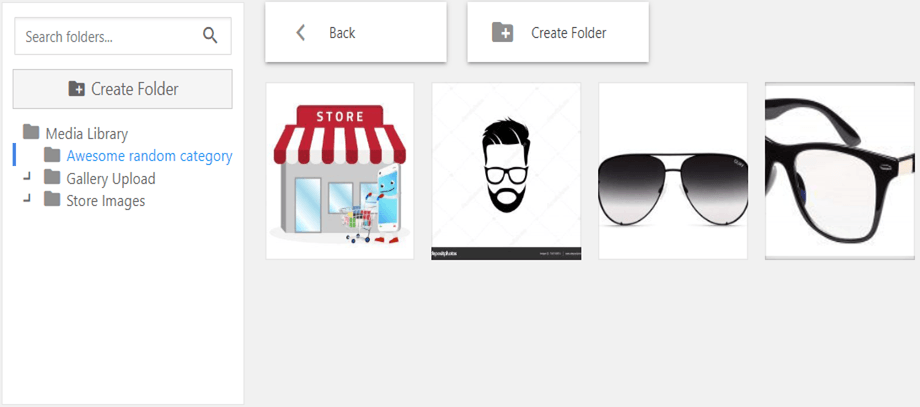
I to wszystko, jeśli chodzi o tworzenie folderu, możesz dodać wszystkie obrazy, które chcesz (pamiętaj, że jeśli opublikujesz niektóre z tych obrazów, nie zostaną one dotknięte), więc przejdźmy do tworzenia galerii z folderu multimediów, jeśli masz dodatek galerii, możesz przejść do „Galerie folderów multimediów” w sekcji biblioteki multimediów na pulpicie administratora.
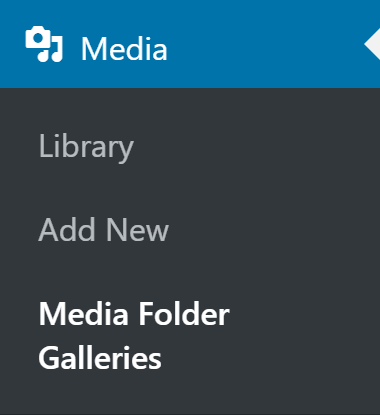
Na tym panelu będziesz mógł tworzyć galerie i zarządzać wszystkimi swoimi galeriami, ponieważ chcemy utworzyć galerię z folderu, kliknij „Galeria z folderu”.

Kliknij folder, który chcemy przekonwertować w galerii, motyw, którego chcemy użyć i na koniec kliknij „Utwórz”.
Będziemy używać galerii z dodatku galerii o nazwie „Flow Slide”.
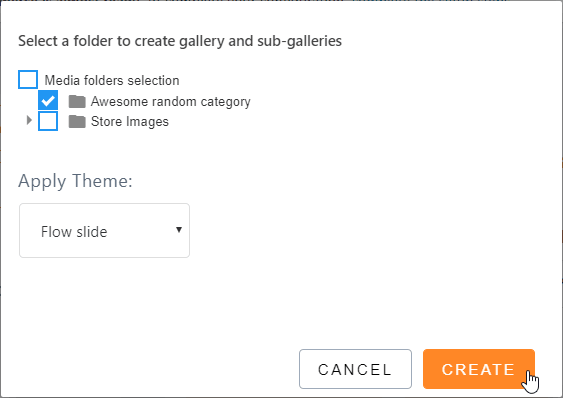
Teraz, gdy stworzyliśmy galerię, możemy ją modyfikować i ustawiać różne parametry jako obrazy na stronę.
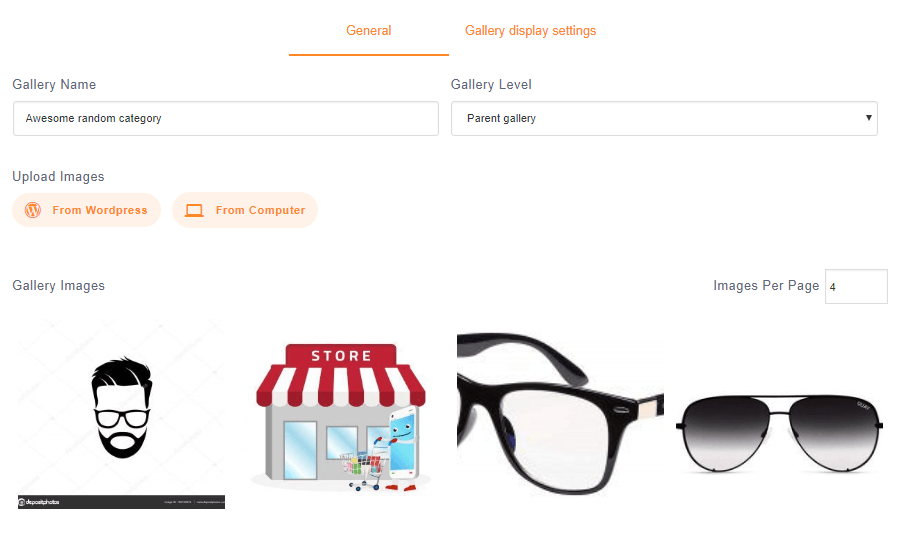
Sprawdź, czy możemy również przesyłać obrazy na ten pulpit nawigacyjny z WordPressa i z Twojego komputera, w drugiej sekcji „Ustawienia wyświetlania galerii” możemy ustawić resztę parametrów, możemy również zmienić motyw, więc skonfiguruj go i kliknij „Zapisz” ”.
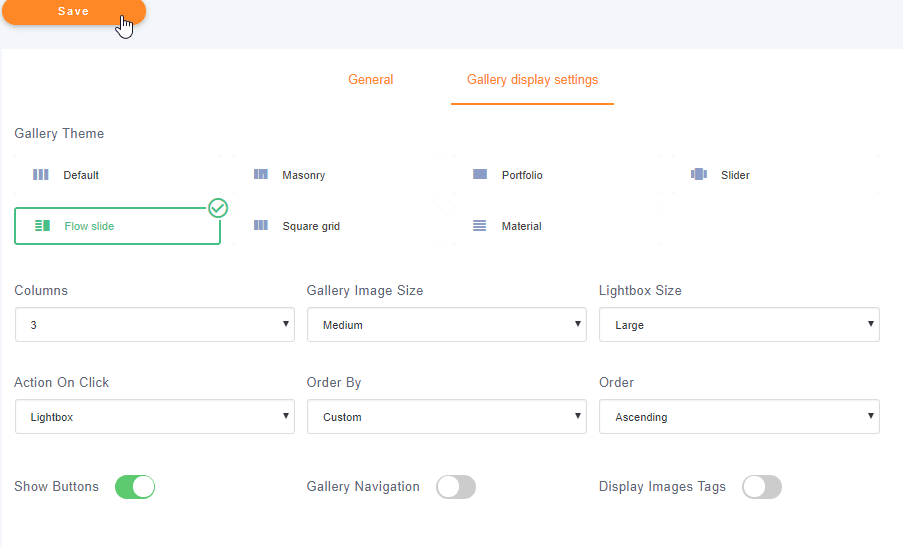
To wszystko… Czy widziałeś, jak łatwo jest stworzyć galerię z folderu? Teraz wystarczy go opublikować i możesz to zrobić za pomocą edytora Gutenberga, więc przejdźmy do tworzenia posta, przechodząc do Posty > Dodaj nowy.
Teraz możesz zrobić dwie rzeczy, jeśli masz dodatek do galerii pro, kliknij + > WP Media Folder > Dodatek galerii WPMF.
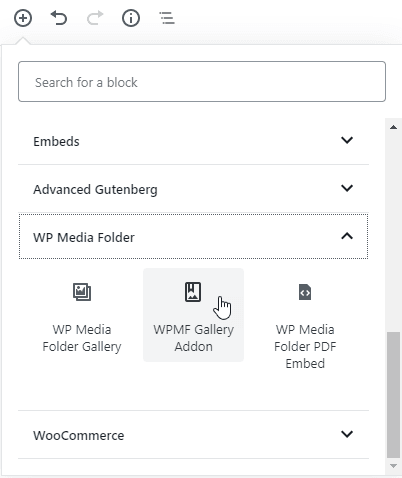
Kliknij „Wybierz lub utwórz galerię” i wybierz wcześniej utworzoną galerię, a następnie kliknij „wstaw”.
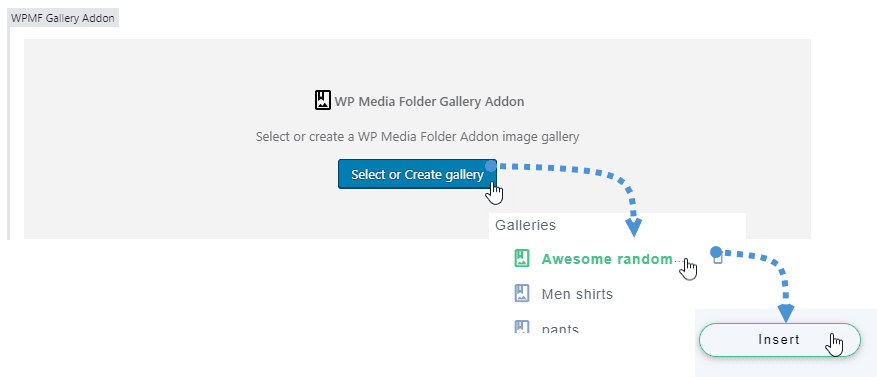
Teraz po prostu opublikuj, a będziesz mógł zobaczyć swoją niesamowitą galerię z motywem, który wcześniej wybrałeś.
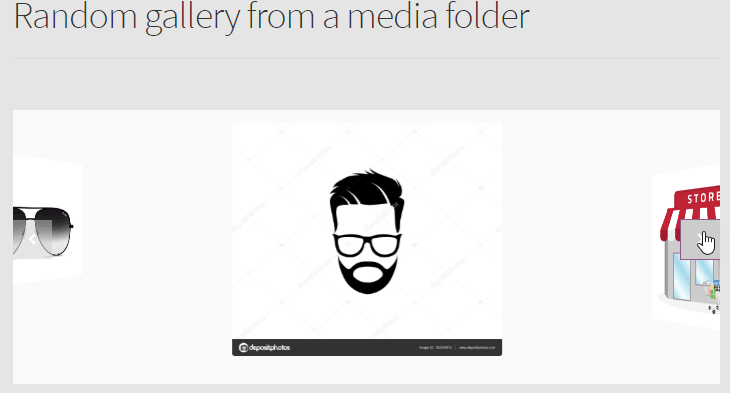
Innym sposobem opublikowania galerii jest dodanie bloku „WP Media Gallery”, po prostu kliknij + > WP Media Folder > WP Media Folder Gallery.

Teraz kliknij folder, który wcześniej utworzyliśmy i kliknij „Utwórz galerię”, w prawej części możesz wybrać motyw i parametry, w tym celu użyjemy galerii suwaków, więc wybierzmy i kliknij opublikuj.
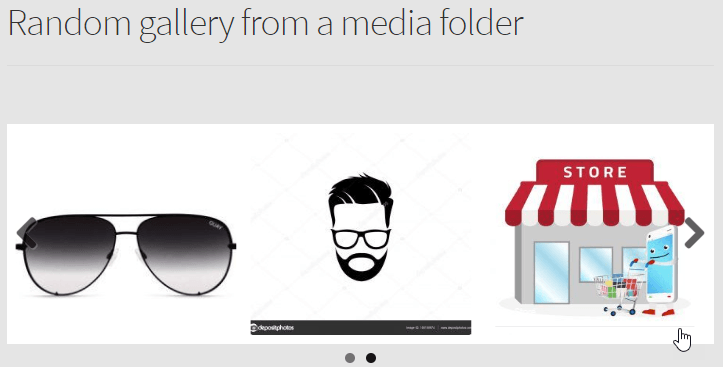
I to wszystko, utworzyłeś galerię zdjęć z folderu.
Tworzenie galerii filmów na YouTube
Tak, zamierzamy stworzyć galerię YouTube i tak, to naprawdę proste.
Przede wszystkim przejdziemy do biblioteki multimediów, aby utworzyć folder, więc przejdź do Media> Biblioteka , na tym pulpicie nawigacyjnym możemy utworzyć nowy folder, nazwiemy go „Losowa galeria youtube”.
U góry, po Media Library znajduje się przycisk „Add New”, kliknij na niego, a następnie kliknij „Add youtube, Vimeo lub Dailymotion URL”, po czym będziesz mógł wkleić link i dodać wideo i kliknij „Prześlij”.
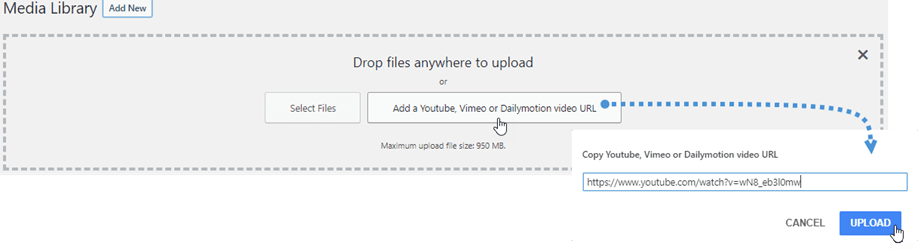
Teraz, gdy dodaliśmy nasze filmy, powinniśmy mieć pełny folder wideo.
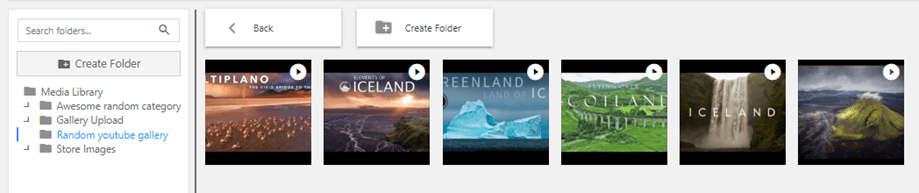
Teraz przejdziemy do Posty> Dodaj nowy i kliknij +> WP Media Folder > WP Media Folder .

Teraz kliknij folder, który wcześniej utworzyliśmy i na koniec kliknij „Utwórz galerię”.
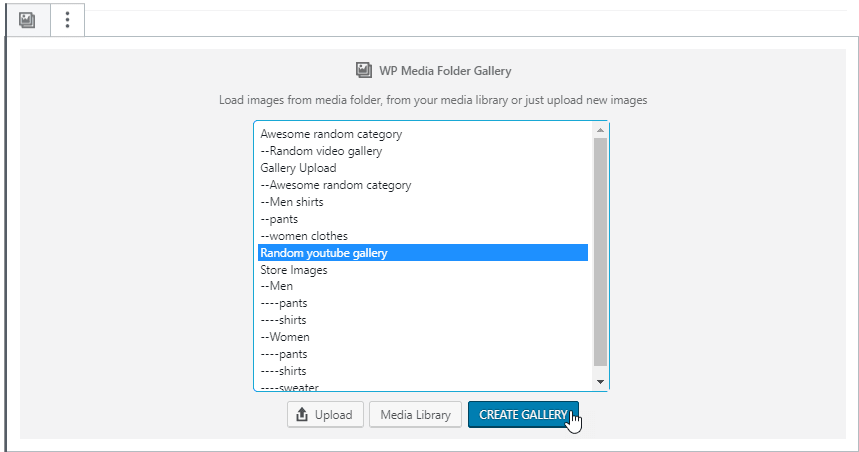
Teraz możesz wybrać motyw, którego chcesz użyć, w tym przykładzie użyjemy Masonry i zobaczysz, jak świetnie to wygląda.
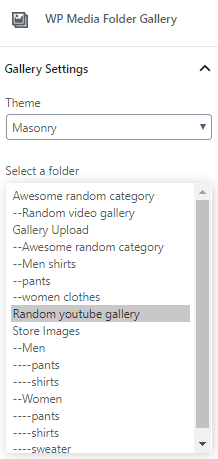
Teraz kliknij opublikuj, a twoja galeria YouTube zostanie utworzona, to takie proste, prawda? ;)
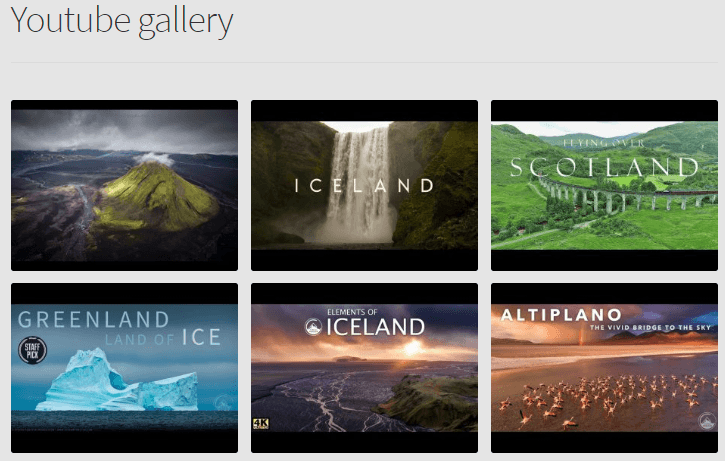
Teraz możesz kliknąć swoje filmy, a lightbox otworzy się, aby je odtworzyć.
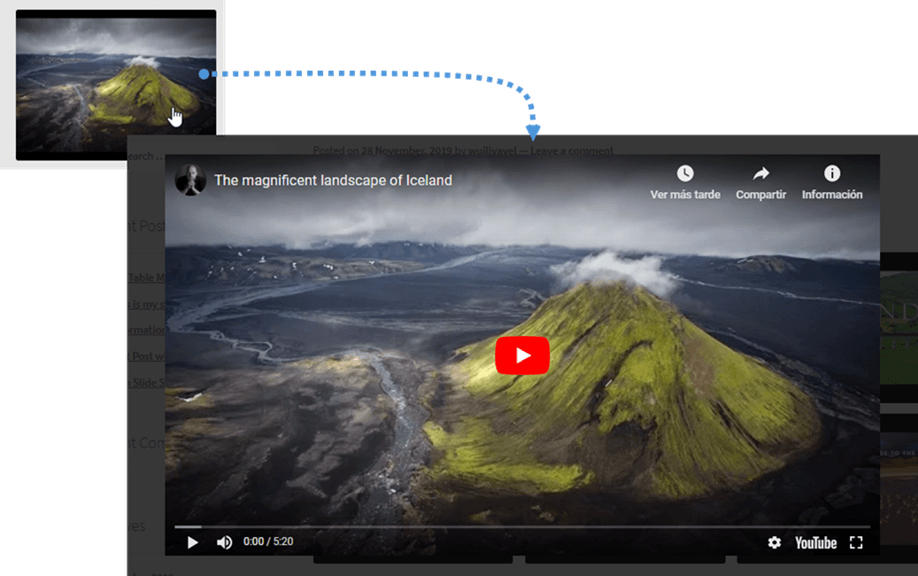
Możliwa jest także galeria Vimeo w Gutenberg
Więc nie lubisz korzystać z YouTube'a i wolisz korzystać z Vimeo, nie martw się, istnieje również możliwość stworzenia galerii Vimeo, po prostu musisz wykonać ten sam proces, który wykonałeś, aby utworzyć galerię i opublikować YouTube zobaczysz swoją niesamowitą galerię Vimeo;).
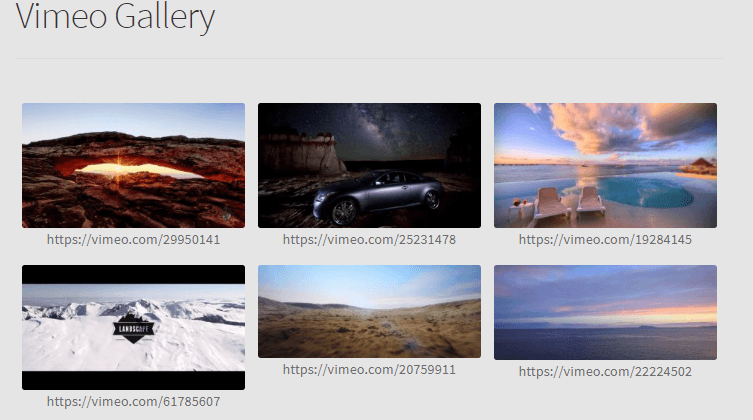
Wzywam wszystkich webmasterów!
Oszczędzaj czas i zwiększ produktywność dzięki WP Media Folder . Bezproblemowo organizuj pliki multimedialne klienta, twórz niestandardowe galerie i zapewniaj bezproblemową obsługę.
Zaktualizuj swoje projekty stron internetowych już teraz!
Teraz możesz zobaczyć wiele sposobów korzystania z WP Media Folder ponieważ nie ogranicza się on tylko do obrazów, jeśli jesteś YouTuberem, masz kilka filmów na Vimeo, których chcesz użyć, lub masz obrazy w usłudze w chmurze, takiej jak Dysk Google możesz stworzyć z nimi galerię i pokazać ją na swojej stronie WordPress, więc na co czekasz? Śmiało, kup WP Media Folder Tutaj .
Jeśli zasubskrybujesz bloga, wyślemy Ci e-mail, gdy na stronie pojawią się nowe aktualizacje, abyś ich nie przegapił.



Komentarze